- Sok felhasználó arról számolt be, hogy számítógépe kikapcsol, ha véletlenszerűen játszanak, annak ellenére, hogy nem túlmelegedtek.
- Ez egy elég gyakori probléma, sok változó okozhatja.
- A probléma megoldásához próbálja meg végrehajtani a víruskeresést, elhárítani a hardvert vagy az UPS-t.
- Tehát ha a a számítógép véletlenszerűen kikapcsol, de nem melegszik túl, kövesse ezt az útmutatót.

Ez a szoftver kijavítja a gyakori számítógépes hibákat, megvédi Önt a fájlvesztésektől, a rosszindulatú programoktól, a hardverhibáktól és optimalizálja a számítógépet a maximális teljesítmény érdekében. Javítsa ki a PC-problémákat és távolítsa el a vírusokat most 3 egyszerű lépésben:
- Töltse le a Restoro PC-javító eszközt amely a szabadalmaztatott technológiákkal érkezik (szabadalom elérhető itt).
- Kattintson a gombra Indítsa el a szkennelést hogy megtalálja azokat a Windows problémákat, amelyek PC problémákat okozhatnak.
- Kattintson a gombra Mindet megjavít a számítógép biztonságát és teljesítményét érintő problémák kijavításához
- A Restorót letöltötte 0 olvasók ebben a hónapban.
A játék valószínűleg a renderelés félretételével a legigényesebb folyamatfelhasználókkal fog találkozni. A modern számítógépek úgy vannak kialakítva, hogy ellenálljanak a túlmelegedésnek, és a hardvert kifejezetten a hosszú játékidőszakokra optimalizálták. Néhány felhasználó számára azonban a számítógép automatikusan kikapcsol játék közben, és nem biztos abban, hogy mi okozza a problémát.
Egy felhasználó elmagyarázta a problémát a hivatalos Microsoft fórum:
Szóval jól játszottam a Windows 7 alatt
de a Windows 10 alatt kb. 2 percig játszani a MechWarrior Online-val, a rendszerem csak leáll. nem indul újra.. lekapcsol.. nincs áram, csak le ...
Segítség
Mit tegyek, ha a számítógépem játék közben kikapcsol?
1. Ellenőrizze, hogy van-e PC vírus

Lehetséges, hogy egy vírus megfertőzte a rendszerét. Egyes vírusok úgy vannak beprogramozva, hogy bizonyos kritériumok teljesítése esetén a számítógépet gyakran leállítsák.
Ha telepítve van egy víruskereső program, végezze el a rendszer teljes mély átvizsgálását. A vizsgálat elvégzése előtt feltétlenül frissítse a víruskereső definícióját.
Ha még nincs telepítve víruskereső program, javasoljuk, hogy próbálja ki Vipre Antivirus. A vizsgálat futtatásához letöltheti a szoftver ingyenes próbaverzióját.

Vipre Antivirus
Vizsgálja meg számítógépét, és távolítsa el a rosszindulatú programokat, amelyek megakadályozhatják a játékot a Vipre Antivirus segítségével!
Ennek követésével javítsa véglegesen a laptopok túlmelegedését útmutató.
2. Ellenőrizze, hogy nincsenek-e hardverproblémák

Ha a számítógép bármely hardverkomponense hibásan működik, az a számítógép váratlan leállításához vezethet. Ez a legvalószínűbb az újonnan telepített hardverrel történik, egy nem kompatibilis illesztőprogram miatt.
Távolítsa el a közelmúltban telepített hardverelemeket, például egy Bluetooth adaptert, WiFi kártyát vagy esetleg a legújabb GPU-t. Indítsa el a számítógépet a hardver eltávolítása után, és ellenőrizze, hogy a hiba megoldódott-e. Ellenőrizze a RAM csíkokat is. A hibás RAM-sávok a számítógép leállításának általános okai.
Ha a legújabb grafikus kártyát telepítette, de régebbi és régebbi PSU-val rendelkezik, akkor az áramingadozások miatt okozhatja a problémát. Ellenőrizze, hogy a PSU kompatibilis-e a grafikus kártyával, és szükség esetén cserélje ki egy új változatra.
3. Ellenőrizze, hogy vannak-e problémák a UPS-szel

Az egyik leggyakoribb, de nem annyira nyilvánvaló eszköz, amely problémát okozhat, az UPS vagy a túlfeszültség-védelem.
Próbáljon meg bármilyen más számítógépet csatlakoztatni ugyanahhoz a túlfeszültség-védőhöz és az UPS-hez, és ellenőrizze, hogy a probléma továbbra is fennáll-e.
Ha a probléma továbbra is fennáll, előfordulhat, hogy hibás túlfeszültség-védelmi UPS van, amelyet ki kell cserélni ahhoz, hogy leállás nélkül játsszon.
4. Egyéb lehetséges okok
Ellenőrizze az operációs rendszert sérülések szempontjából. Próbálja meg letölteni és telepíteni az operációs rendszer és a hardver függőben lévő frissítéseket.
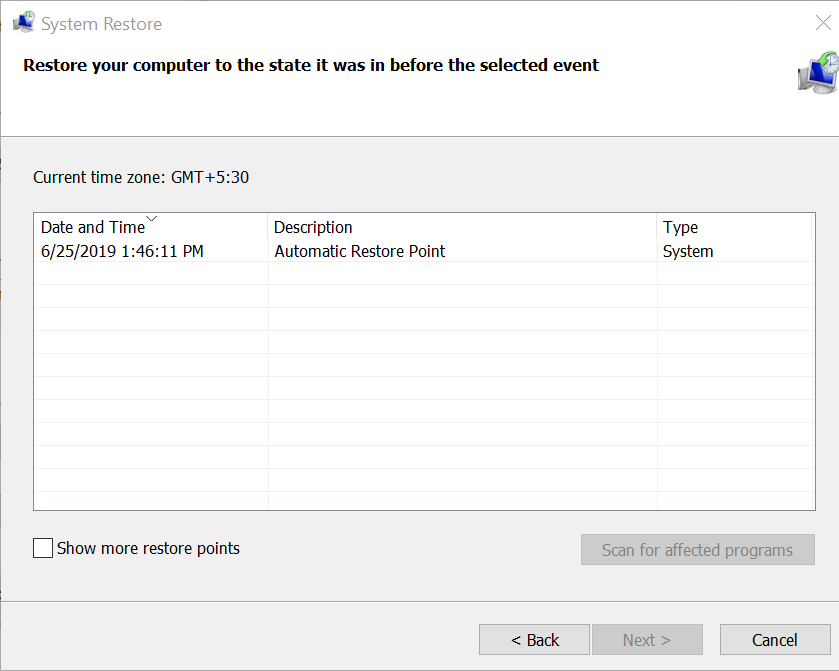
Ha a probléma a frissítés telepítése után jelentkezik, próbáljon meg egy rendszert visszaállítani a Restore Point használatával.
A Rendszer-visszaállítás végrehajtása. Nyisd ki Hozzon létre visszaállítási pontot a keresésből menjen a Helyreállítási pont > válassza ki az elérhető helyreállítási pontokat, majd kattintson a gombra Befejez.
Ezt követően a számítógépnek nem szabad leállnia játék közben.
 Még mindig vannak problémái?Javítsa ki őket ezzel az eszközzel:
Még mindig vannak problémái?Javítsa ki őket ezzel az eszközzel:
- Töltse le ezt a PC-javító eszközt Nagyszerűnek értékelte a TrustPilot.com oldalon (a letöltés ezen az oldalon kezdődik).
- Kattintson a gombra Indítsa el a szkennelést hogy megtalálja azokat a Windows problémákat, amelyek PC problémákat okozhatnak.
- Kattintson a gombra Mindet megjavít hogy megoldja a szabadalmaztatott technológiákkal kapcsolatos problémákat (Exkluzív kedvezmény olvasóinknak).
A Restorót letöltötte 0 olvasók ebben a hónapban.

![A kikapcsoló gomb nem működik a Windows 10 rendszeren [LÉPÉSENKÉNT LÉPÉSEK]](/f/6542ffc73bb0d03b5007f1c1cf3bf5bf.webp?width=300&height=460)
